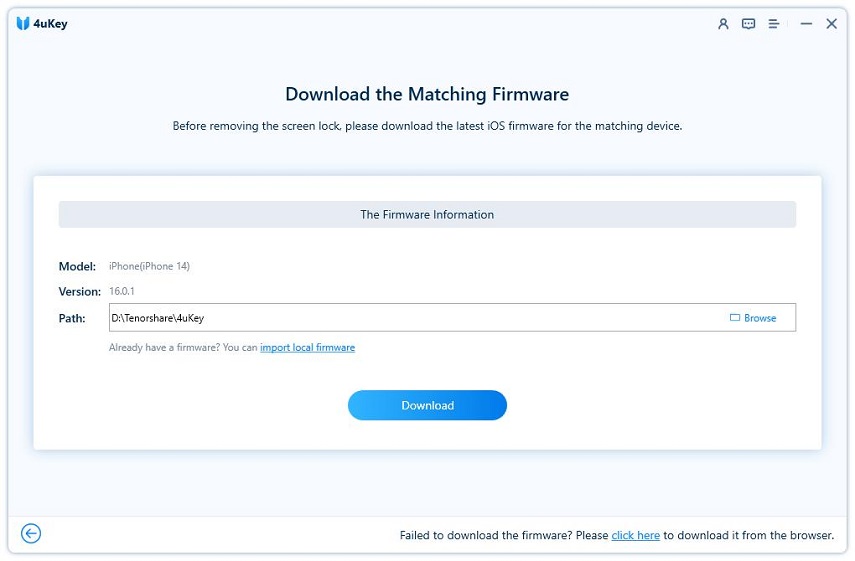Las 4 mejores formas de acceder a un iPhone bloqueado sin contraseña
Un código de acceso evita que otros ingresen a tu iPhone, pero "Olvidar el código de acceso del iPhone" ocurre con frecuencia. En la situación en la que ingreses contraseñas incorrectas y tu iPhone esté deshabilitado, ¿cómo ingresar a un iPhone bloqueado? No te preocupes, estamos aquí para ayudarte. En este artículo, encontrarás las principales 4 formas de desbloquear un iPhone sin código de acceso.
- Forma 1: Cómo ingresar a un iPhone bloqueado sin iTunes o código de acceso
- Forma 2: Cómo ingresar a un iPhone bloqueado para iOS 15.2 y posteriores
- Forma 3: Cómo ingresar a un iPhone bloqueado a través de iTunes
- Forma 4: Cómo ingresar a un iPhone bloqueado a través de iCloud
- Preguntas frecuentes sobre cómo ingresar a un iPhone bloqueado
Forma 1: Cómo ingresar a un iPhone bloqueado sin iTunes o código de acceso
El primer y mejor método para ingresar a un iPhone bloqueado es utilizando un desbloqueador de iPhone llamado Tenorshare 4uKey. Este software está especialmente diseñado para iPhone y iPad bloqueados. Desbloquea cualquier tipo de bloqueo de pantalla, incluidos los códigos de acceso de 4 dígitos/6 dígitos, Face ID y Touch ID.
Además, Tenorshare 4uKey también puede funcionar para lo siguiente:
- Desbloquear un iPhone y iPad no disponibles/desactivados.
- Restablecer de fábrica iPhone y iPad sin código de acceso.
- Eliminar el ID de Apple del iPhone sin contraseña.
- Eliminar el código de tiempo de pantalla y omitir MDM sin pérdida de datos.
Así es como puedes ingresar a un iPhone bloqueado sin la contraseña utilizando Tenorshare 4uKey:
- Comienza descargando el software Tenorshare 4uKey en tu computadora.
Ahora, ejecuta el programa y luego haz clic en Comenzar para comenzar a desbloquear el código de acceso del iPhone.

Conecta tu iPhone y tu computadora con un cable USB. Después de la detección, haz clic en "Siguiente".

Selecciona un destino para el paquete de firmware y luego haz clic en "Descargar".

Una vez que se haya descargado el firmware, debes hacer clic en "Iniciar eliminación". El programa comenzará a desbloquear tu iPhone y tendrá éxito en unos minutos.

El video a continuación te mostrará cómo usar 4uKey para eliminar el código de acceso del iPhone y acceder al iPhone bloqueado.
Todo el procedimiento tarda unos minutos en completarse. ¡Esta es la solución más simple para tu problema, es eficiente y conveniente, y lo más importante es que hace el trabajo rápidamente!
Forma 2: Cómo acceder a un iPhone bloqueado para iOS 15.2 y posteriores
Para iPhone con iOS 15.2 y posteriores, Apple facilita el borrado del iPhone bloqueado cuando se ingresan demasiadas veces la contraseña incorrecta. Aprende cómo acceder a un iPhone bloqueado sin la contraseña en la pantalla de iPhone no disponible o Bloqueo de seguridad.
Nota: Este método solo funciona si has iniciado sesión con tu ID de Apple en el dispositivo y el dispositivo tiene conexión a la red.
En la pantalla de bloqueo, ingresa la contraseña muchas veces hasta que aparezca "Borrar iPhone" en la esquina inferior derecha.
Luego selecciona "Borrar iPhone" e ingresa la contraseña de la cuenta de Apple.

- Ahora debes esperar a que se complete el proceso de borrado y configurar tu iPhone nuevamente.
Forma 3: Cómo acceder a un iPhone bloqueado mediante iTunes
La opción más utilizada para acceder a iPhones bloqueados es iTunes. Pero muchas personas piensan que conectar directamente el iPhone bloqueado a iTunes lo solucionará. No es exactamente así. iTunes puede que no reconozca tu iPhone. Por lo tanto, debes poner el dispositivo en modo de recuperación y luego restaurarlo.
Lectura relacionada: iPhone/iPad está desactivado conectarse a iTunes
- Ejecuta la última versión de iTunes en tu computadora (Finder en Mac) y conecta tu iPhone a ella con un cable de lightning.
Luego ponlo en modo de recuperación. Los diferentes modelos tienen diferentes formas:
- a. Para iPhone 8 a iPhone 14: Primero presiona el botón de volumen arriba y luego el botón de volumen abajo. Luego presiona y mantén presionado el botón lateral hasta que veas la "pantalla de modo de recuperación".
- b. Para iPhone 7 y 7 Plus: presiona y mantén presionados los botones lateral y de volumen abajo al mismo tiempo. Suelta después de que el dispositivo entre en modo de recuperación.
- c. Para iPhone 6 y modelos anteriores, presiona y mantén presionados el botón de inicio y el botón de encendido y simplemente espera al modo de recuperación.
- Cuando iTunes detecte tu dispositivo en modo de recuperación, haz clic en OK y luego en Restaurar iPhone. Aparecerá un mensaje que dice "Hay un problema con el iPhone que requiere que se actualice o restaure".
- Toca Restaurar y iTunes verificará nuevamente para restaurar todos tus datos y configuraciones, incluida la contraseña.

Forma 4: Cómo acceder a un iPhone bloqueado a través de iCloud [Buscar mi activado]
La última solución para tu iPhone bloqueado es iCloud. Básicamente utiliza la función Buscar mi iPhone para borrar y desbloquear remotamente tu iPhone mediante tu ID de Apple. ¿Cómo acceder a un iPhone bloqueado sin la contraseña? La descripción se menciona a continuación:
- Abre un navegador y ve a icloud.com.
- Ingresa tu ID de Apple y la contraseña registrada en tu iPhone bloqueado.
- Ahora, haz clic en Buscar iPhone y luego en Todos los dispositivos en la parte superior. Selecciona tu iPhone de la lista.
Haz clic en el botón "Borrar". Luego borrará todos los datos de tu iPhone y podrás desbloquearlo sin contraseña.

Preguntas frecuentes sobre cómo acceder a un iPhone bloqueado
1. ¿Qué significa cuando un iPhone está bloqueado?
- Estás bloqueado fuera del iPhone con un código de acceso que olvidaste.
- Tu iPhone está bloqueado con el bloqueo de activación sin la contraseña del ID de Apple después de un restablecimiento de fábrica.
- Tu iPhone está bloqueado con un perfil de gestión remota. Solo puedes usar aplicaciones aprobadas.
- El iPhone está bloqueado con un operador específico. Solo puedes usar una tarjeta SIM de ese operador.
2. ¿Cuántos intentos tienes para desbloquear un iPhone bloqueado?
Tienes 5 intentos para ingresar el código de acceso. Después de 6 intentos fallidos, estarás bloqueado durante 1 minuto, 7 durante 5 minutos, 8 durante 60 minutos, 10 durante un bloqueo más largo y posible borrado de datos.
3. ¿Cómo acceder a un iPhone bloqueado sin restablecerlo?
Actualmente, debes borrar todos los datos para acceder a un iPhone bloqueado sin el código de acceso correcto. Se restablecerá de fábrica. Pero puedes restaurar tu iPhone desde una copia de seguridad.
4. ¿Puedes desbloquear un iPhone bloqueado sin una computadora?
Sí, puedes borrar el iPhone bloqueado con el ID de Apple, como hemos explicado anteriormente. No necesitas una computadora ni otro dispositivo para iOS 15.2 y posteriores.
Conclusión
¿Cómo acceder a un iPhone bloqueado? En lugar de llevar el dispositivo a la tienda de Apple más cercana, puedes usar cualquiera de las soluciones mencionadas anteriormente.
iPhone Unavailable/Security Lockout te ayuda a borrar tu dispositivo. iCloud e iTunes son formas comunes recomendadas por Apple. Para mayor eficiencia, puedes usar Tenorshare 4uKey para desbloquear el iPhone bloqueado sin involucrar pasos complicados. ¡Recomendamos encarecidamente este software!
- Desbloquear un iPhone, iPad y iPod sin código - Funciona al 100%
- Eliminar el bloqueo de activación de iCloud sin contraseña/ID de Apple
- Eliminar ID de Apple/cuenta de iCloud sin contraseña
- Desbloquear pantalla de inicio iPhone, Touch ID o Face ID
- Quitar bloqueo MDM iPhone fácilmente
- Quitar el límite de tiempo en iPhone/iPad
- Compatible con la versión última iOS 26 y iPhone 17

4uKey
Desbloquea fácilmente el código de acceso del iPhone/ID de Apple/bloqueo de activación de iCloud/MDM
Desbloqueo 100% exitoso